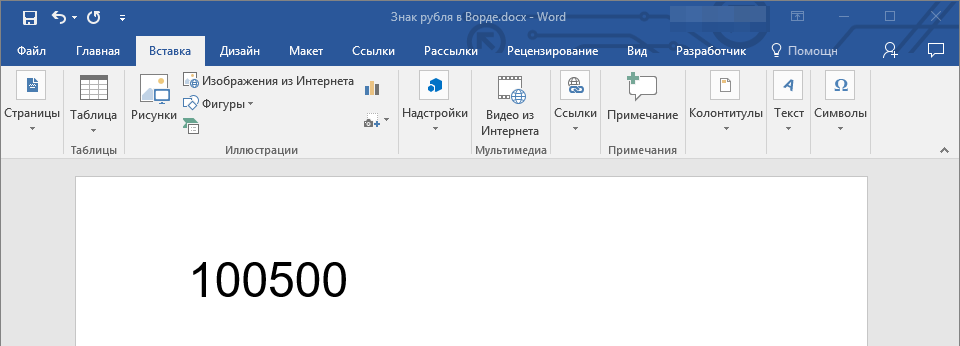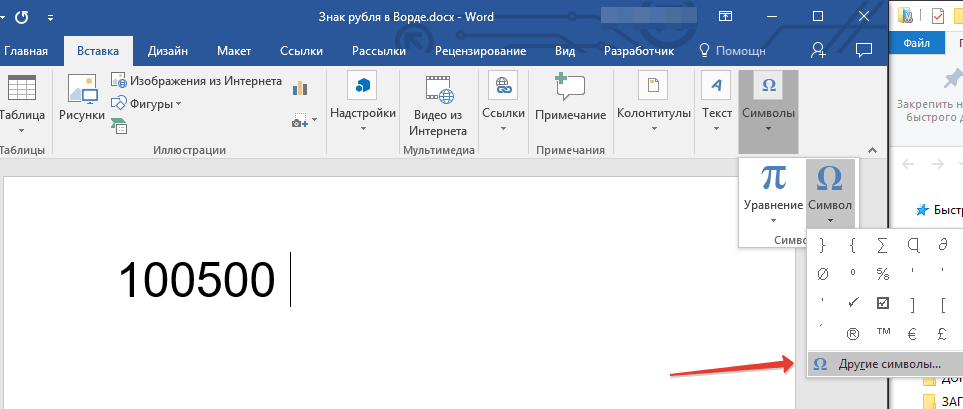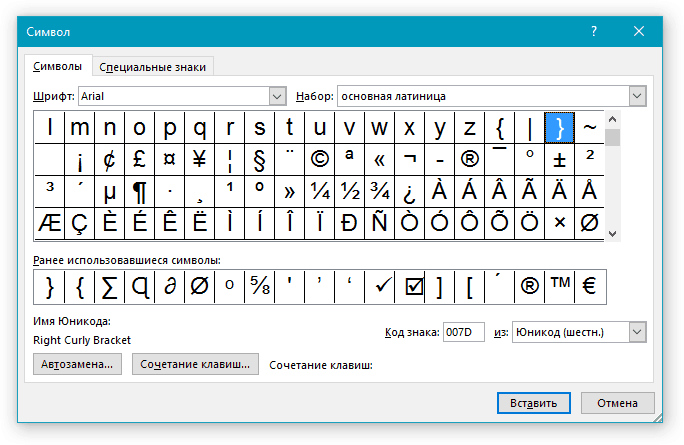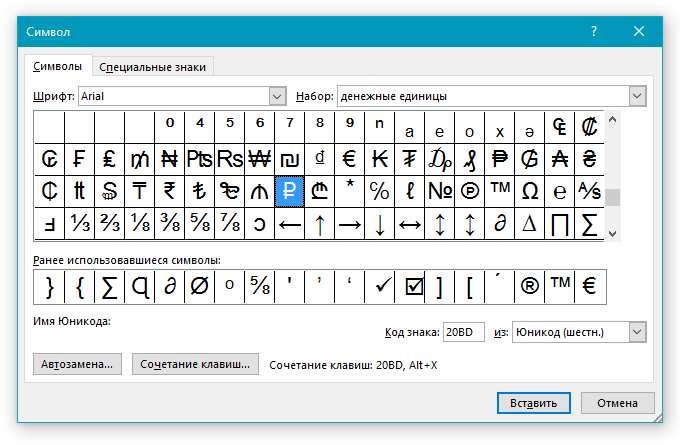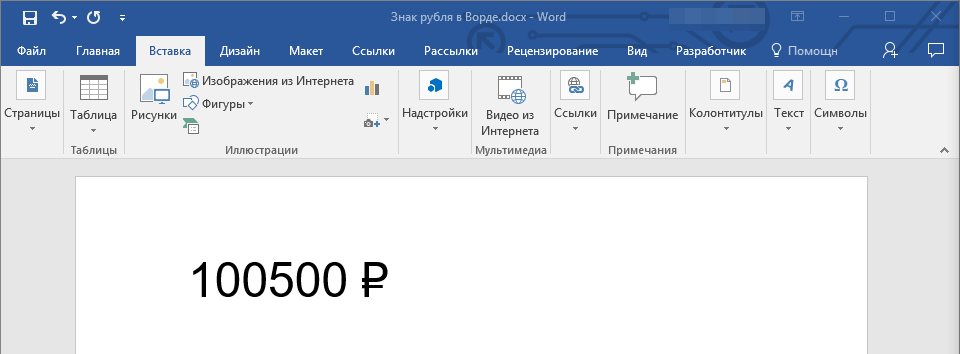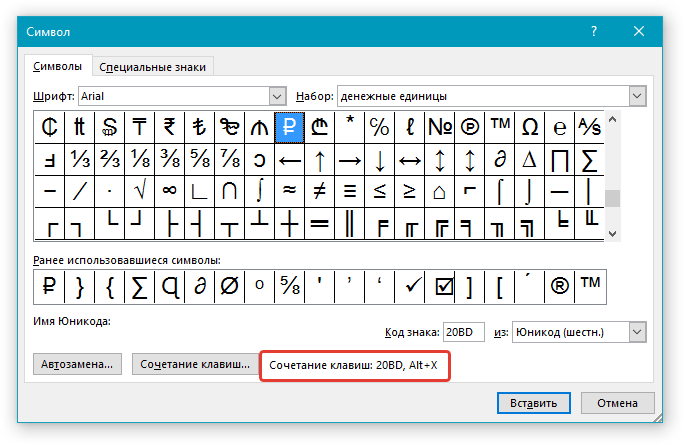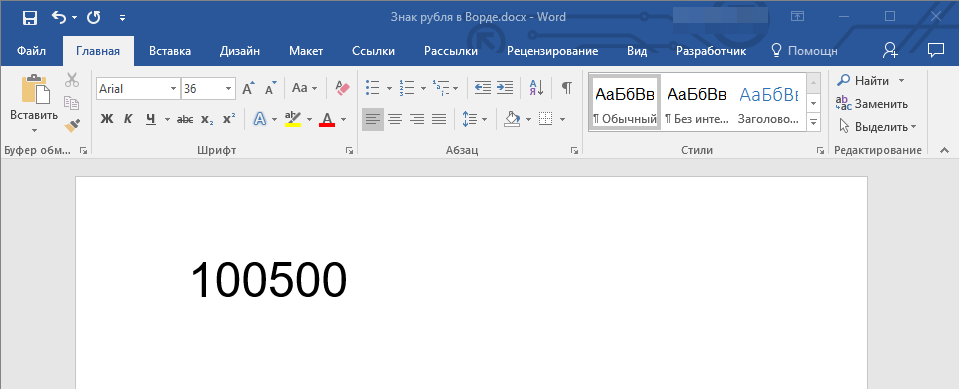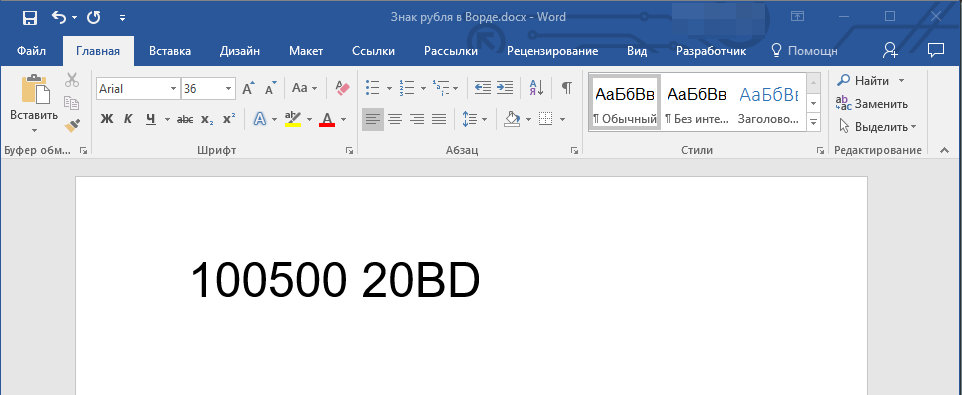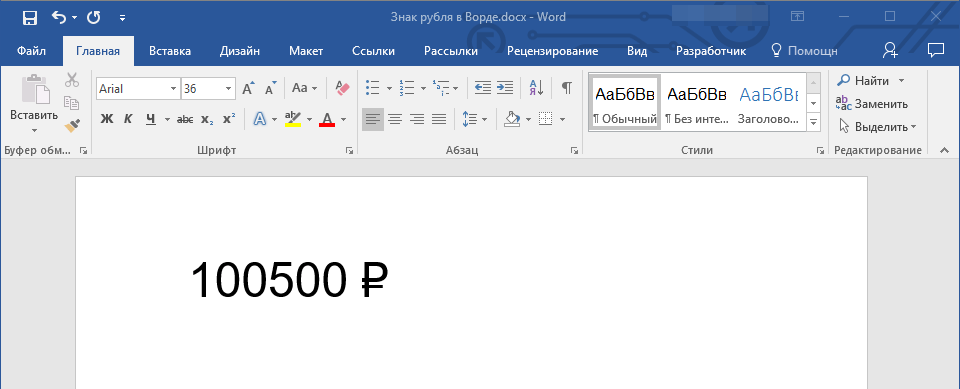код символа рубля в word
Как на клавиатуре поставить знак рубля (₽)
Здравствуйте, друзья! Сегодня я покажу как на клавиатуре поставить знак рубля. Методы описанные мной подходят только для компьютеров с операционной системой Windows 10. При этом желательно чтобы были установлены все обновления. Но не обязательно. В некоторых версиях Windows 10 всё будет работать и так.
Под знаком рубля мы понимаем букву Р с горизонтальной чертой в средней части как бы перечёркивающей вертикальную черту. При этом создаётся нечто типа параллельности с другой горизонтальной чертой. Такой символ (правильней называть это всё-таки символом) по замыслу его создателей должен был символизировать устойчивость (ха-ха) национальной российской валюты. Выглядит он вот так — ₽.
Если вы пишите статьи о валютных рынках, о различных способах заработка, в том числе и в Интернете, то возможно, что вам для чего-то нужно на клавиатуре поставить именно знак рубля. Если честно, то я с этим символом никогда, собственно говоря, не напрягаюсь. А так прямо и пишу — рубли, рублей и так далее. Ну, или ставлю сокращённое руб. Однако, если вам для работы нужен именно знак (символ) рубля, то ниже я приведу два способа того как поставить знак рубля на клавиатуре.
Внимание! Повторяю. Данные способы подходят только для компьютеров с операционной системой Windows 10!
Как на клавиатуре поставить знак рубля
Внимание! Данные способы должны подходить для всех видов офисных приложений кроме PowerPoint. В приложении PowerPoint используйте для вставки символа рубля таблицу символов.
Первый способ
Это самый простой способ. Зажмите на клавиатуре с правой стороны клавишу Alt. Не отпуская её нажмите в верхней части клавиатуры клавишу с цифрой 8 (восемь). У вас на месте курсора появится знак рубля (₽).
Важно! Клавишу Alt необходимо нажимать только с правой стороны! Клавишу с цифрой восемь необходимо нажимать только в верхней части клавиатуры!
В противном случае у вас либо ничего не появится, либо появится какой-нибудь другой символ. Если вдруг поставить знак рубля таким способом у вас не вышло, воспользуйтесь вторым способом.
Второй способ
Переведите клавиатуру на английскую (латинскую) раскладку. Наберите следующую комбинацию — «20BD». Комбинацию набирайте без кавычек. После набора комбинации нажмите клавишу Alt. Удерживая клавишу Alt в нажатом положении, нажмите клавишу X (икс). После этого на месте курсора, там где было 20BD появится знак (символ) рубля (₽).
Внимание! Для Google Doc данный способ не работает. Если у вас не получилось вставить знак рубля в Google Doc первым способом, воспользуйтесь таблицей символов.
Всё, друзья. Как поставить на клавиатуре знак рубля я вам рассказал. Надеюсь, что у всех всё получится. О том, как проставлять на клавиатуре другие символы, вы можете прочитать в статьях содержащихся в рубрике «Компьютерная грамотность».
А я на этом с вами прощаюсь. Желаю всем достойных заработков и хорошего настроения. Удачи и до встречи!

При печати и редактировании некоторых документов приходится добавлять к цифрам и расчетам знаки валют (евро €, рубль ₽ и т.д.). И к сожалению, далеко не на каждой клавиатуре они присутствуют — ну не копировать же их в самом деле каждый раз с каких-то онлайн-ресурсов.
Забегая вперед, скажу, что при определенной сноровке — эти символы можно вставлять в любые документы и письма в течении 1-2 сек.!
1) если вы имеете дело с ноутбуком — обратите внимание, что нажимать некоторые функциональные клавиши нужно вместе с FN, в том числе тот же Num Lock (иначе — клавиша может просто не работать). Более подробно об этом: https://ocomp.info/funktsionalnyie-klavishi-i-fn.html
2) заметка актуальная для пользователей ОС Windows.
Вставка в документ знаков евро, рубля и др. валют
С помощью Excel
Довольно удобно искать различные знаки валют (на мой взгляд) в Excel. Даже если вы не знаете, например, как выглядит значок Японской иены — то вы все равно легко сможете его найти. Приведу пример.
Формат ячеек — Excel
Ву-а-ля, теперь у нас не просто абстрактное число 100, а 100 Японских иен. Теперь это число (вместе со знаком валюты) можно скопировать в любой другой редактор (или в онлайн-переписку). Удобно? Я, думаю, да!
С помощью цифрового блока клавиатуры (спец. кода символа)
Разумеется, первый способ не идеальный и имеет один недостаток — постоянно нужно открывать Excel, пере-заходить туда-сюда, что не очень удобно, когда вы часто печатаете различные символы с клавиатуры (большая потеря времени).
В этом случае, можно прибегнуть к другому варианту — использованию спец. сочетаний. О чем речь : зажав клавишу ALT и набрав спец. код на цифровом блоке клавиатуры — можно напечатать какой-нибудь символ, которого нет на кнопках клавиатуры (в том числе и знаки валют).
Цифровой блок клавиатуры
Приведу ниже сочетания клавиш для основных валют (запомнив их — вы легко сможете вставлять знаки валют в любые документы) :
В общем-то, в справочниках можно найти подобные сочетания и для других валют.
С помощью встроенной таблицы символов
Разумеется, среди тысяч символов — там есть и знаки валют. Чтобы ее открыть нужно:
charmap — команда для просмотра таблицы символов
Как работать с таблицей символов
Скопированный символ можно вставить в любой текстовый документ (CTRL+V).
С помощью Word
Word — Вставка — Символы // Версия: MS Word 2019
С помощью калькулятора (Windows 10)
В Windows 10 появился новый и достаточно интересный калькулятор. Он позволяет не только обсчитывать обычные числа (как это была ранее), но и работать с валютами, температурой, длиной, энергией и т.д. Новый калькулятор — это удобный «комбайн» и справочник для не сложных домашних задач.
Что касается валюты — то в калькуляторе можно узнать не только определенный знак (например, для Вьетнамского донга), но и перевести определенную сумму из рублей в донги: скажем, сколько 1000 руб. в донгах?! Калькулятор знает! (валютных пар много: доллары/евро/рубли/гривны и т.д.).
Для того, чтобы задействовать валютный режим : нажмите по трем линиям в левом углу экрана выберите его.
Калькулятор в Windows 10
Вставка символа российского рубля в Microsoft Word
Если вы хотя бы иногда используете MS Word для работы или учебы, наверняка, знаете о том, что в арсенале этой программы есть множество символов и специальных знаков, которые тоже можно добавлять в документы.
В этом наборе содержится очень много знаков и символов, которые могут понадобиться во многих случаях, а более подробно о возможностях данной функции вы можете прочесть в нашей статье.
Добавление знака рубля в Ворде
В этой статье мы расскажем обо всех возможных способах добавления символа российского рубля в текстовый документ Microsoft Word, но прежде необходимо отметить один важный нюанс:
Примечание: Для добавления нового (измененного несколько лет назад) знака рубля на вашем компьютере должна быть установлена операционная система Windows 8 и выше, а также Microsoft Office 2007 или его более новая версия.
Способ 1: Меню “Символ”
1. Кликните в том месте документа, куда нужно вставить символ российского рубля, и перейдите во вкладку “Вставка”.
2. В группе “Символы” нажмите кнопку “Символ”, а затем выберите пункт “Другие символы”.
3. Найдите в открывшемся окне знак рубля.
- Совет: Чтобы долго не искать столь необходимый символ, в выпадающем списке “Набор” выберите пункт “Денежные единицы”. В изменившемся перечне символов будет и русский рубль.
4. Кликните по символу и нажмите кнопку “Вставить”. Закройте диалоговое окно.
5. Знак российского рубля будет добавлен в документ.
Способ 2: Код и комбинация клавиш
У каждого символа и специального знака, представленного в разделе “Символы” программы Ворд, есть свой код. Зная его, вы можете значительно быстрее добавлять необходимые символы в документ. Помимо кода, также необходимо нажать и специальные клавиши, а сам код вы можете увидеть в окне “Символ” непосредственно после нажатия на тот элемент, который вам нужен.
1. Установите указатель курсора в том месте документа, где нужно добавить знак российского рубля.
2. Введите код “20BD” без кавычек.
Примечание: Код нужно вводить в английской языковой раскладке.
3. После введения кода нажмите “ALT+X”.
4. Знак российского рубля будет добавлен в указанном месте.
Способ 3: Горячие клавиши
Последним мы рассмотрим наиболее просто вариант вставки символа рубля в Microsoft Word, подразумевающий использование одних только горячих клавиш. Установите указатель курсора в том месте документа, куда панируете добавить знак, и нажмите на клавиатуре следующую комбинацию:
Важно: Использовать в данном случае необходимо только ту цифру 8, которая находится в верхнем ряду клавиш, а не на боковой NumPad-клавиатуре.
Заключение
Вот так просто вы можете вставить символ рубля в Ворде. Рекомендуем вам ознакомиться и с другими символами и знаками, доступными в этой программе — вполне возможно, найдете там то, что давно искали.
Помимо этой статьи, на сайте еще 12280 инструкций.
Добавьте сайт Lumpics.ru в закладки (CTRL+D) и мы точно еще пригодимся вам.
Отблагодарите автора, поделитесь статьей в социальных сетях.
Как сделать знак рубля в word?
Если вы хотя бы иногда используете MS Word для работы или учебы, наверняка, знаете о том, что в арсенале этой программы есть множество символов и специальных знаков, которые тоже можно добавлять в документы.
В этом наборе содержится очень много знаков и символов, которые могут понадобиться во многих случаях, а более подробно о возможностях данной функции вы можете прочесть в нашей статье.
Урок: Вставка символов и специальных знаков в Ворде
Непосредственно в этой статье мы расскажем о том, как вставить символ российского рубля.
Примечание: Для добавления нового (измененного несколько лет назад) знака рубля на вашем компьютере должна быть установлена операционная система Windows 8 и выше, а также Microsoft Office 2007 или его более новая версия.
Урок: Как обновить Word
Добавление знака рубля через меню “Символ”
1. Кликните в том месте документа, куда нужно вставить символ российского рубля, и перейдите во вкладку “Вставка”.
2. В группе “Символы” нажмите кнопку “Символ”, а затем выберите пункт “Другие символы”.
3. Найдите в открывшемся окне знак рубля.
4. Кликните по символу и нажмите кнопку “Вставить”. Закройте диалоговое окно.
5. Знак российского рубля будет добавлен в документ.
Добавление знака рубля с помощью кода и комбинации клавиш
У каждого символа и специального знака, представленного в разделе “Символы” программы Ворд, есть свой код. Зная его, вы можете значительно быстрее добавлять необходимые символы в документ. Помимо кода, также необходимо нажать и специальные клавиши, а сам код вы можете увидеть в окне “Символ” непосредственно после нажатия на тот элемент, который вам нужен.
1. Установите указатель курсора в том месте документа, где нужно добавить знак российского рубля.
2. Введите код “20BD” без кавычек.
Примечание: Код нужно вводить в английской языковой раскладке.
3. После введения кода нажмите “ALT+X”.
Урок: Горячие клавиши в Word
4. Знак российского рубля будет добавлен в указанном месте.
Вот так просто вы можете вставить символ рубля в Ворде. Рекомендуем вам ознакомиться и с другими символами и знаками, доступными в этой программе — вполне возможно, найдете там то, что давно искали.
Мы рады, что смогли помочь Вам в решении проблемы.
Задайте свой вопрос в комментариях, подробно расписав суть проблемы. Наши специалисты постараются ответить максимально быстро.
Помогла ли вам эта статья?
Знак рубля официально появился в декабре 2013 года, когда данный символ был утвержден советом директоров Центрального банка РФ. С тех пор началось его внедрение в компьютерной среде. В феврале 2014 года было принято решение о добавлении данного знака в стандарт кодирования символов Unicode и знак рубля появился в Unicode 7.0, который был выпущен в июне 2014 года. Немного позже компания Майкрософт выпустила обновление, после установки которого знак рубля стало возможным набрать на клавиатуре.
Как набрать знак рубля в Windows
Если у вас установлено данное обновление, добавляющее поддержку знака рубля, то вы можете набрать его на клавиатуре с помощью комбинации клавиш Right Alt-8 (правый альт и цифра 8).
Если же у вас данное обновление не установлено, то комбинация клавиш Right Alt-8 работать не будет. В этом случае нужно просто скачать обновление и установить его на свой компьютер. Обновление можно установить на Windows 8.1, Windows Server 2012, Windows RT, Windows 7 и Windows Server 2008.
Как набрать символ рубля в Word
Если вам нужно набрать знак рубля в текстовом редакторе Word или в другой офисной программе Майкрософт, то вы можете воспользоваться комбинацией клавиш ALT-X и кодом 20BD. Для этого нужно набрать на клавиатуре код 20BD, а потом нажать ALT-X. В результате код 20BD превратится в знак рубля.
Если вам сложно запоминать данный код, то вы можете набирать знак рубля при помощи кнопки «Символ» на вкладке «Вставка».
После нажатия на эту кнопку появится окно «Символ». Здесь нужно выбрать набор символов «Денежные единицы», выделить мышкой знак рубля и нажать на кнопку «Вставить».
В результате в том месте, где был установлен курсор появится знак рубля.
Всемирный знак российского рубля (₽) появился относительно недавно по сравнению со знаками других валют — в 2013 году. Он был выбран из нескольких вариантов и утвержден в 2013 году, а в 2014 были поданы соответствующие заявки в комиссию Unicode для внесения знака в электронную систему, чтобы его можно было вводить и видеть на компьютере с помощью клавиатуры. Корпорация Microsoft также выпустила обновление с символом в 2014 году, и теперь его можно легко печатать. Ещё не знаете, как набрать знак рубля на клавиатуре? Тогда мы вам расскажем. А также разберёмся, в чем может быть проблема, если знак рубля вообще не отображается.
Что нужно для ввода знака рубля? Почему он не отображается?
Как мы уже говорили, знак получил распространение относительно недавно — в 2014 году. Если ваша операционная система обновлялась в последний раз раньше выхода обновления с этим знаком, то она попросту не знает его. И ни ввести, ни просмотреть этот символ не получится.
Чтобы видеть и вводить знак рубля, в этом случае нужно обновить операционную систему.
Теперь, когда мы подготовили ваш компьютер к просмотру и вводу рубля, приступим к способам ввода.
Самые простые способы ввода знака рубля ₽ с помощью клавиатуры
Символ рубля в таблице символов. Обратите внимание на положение ползунка, чтобы быстрее найти символ в таблице.
Это все способы ввода символа рубля на компьютере на данный момент. Пусть таких символов будет побольше в вашем кошельке и на банковском счету.


Голос за пост — плюсик в карму! 🙂 Оцените пост, это плюс к карме!
Для Российской Федерации основной государственной валютой является рубль, допускающий сокращенную запись в виде «руб.» и имеющий международную кодировку «RUB».
Однако помимо этого существуют общепринятые обозначения денежных знаков разных стран.
Такой символ рубля можно ввести через панель инструментов в пункте «Символ» на закладке «Вставка».
В наборе с денежными единицами нужно нажать на соответствующий элемент и нажать кнопку «Вставить».
Так же результат можно получить, путем замены выделенного блока кода «20BD» (на латинской раскладке) комбинацией клавиш Alt + X.
Еще одна возможность – использования сочетания кнопки Alt Cr и «».
Как поставить знак рубля на клавиатуре?
Достаточно часто могут возникать вопросы по поводу того, как можно поставить символ рубля, особо важна эта информация для финансистов и экономистов, которые ежедневно работают с различными документами, где обязательно потребуется данный знак. В конце 2013 года ко всем знакам используемыми с деньгами, то есть доллар ($), фунт-стерлинг (£), евро (€) прибавился еще один не менее важный, который нам необходим рубль – (₽). Для этого нужно понимать способы проставления. В статье будет представлена информация по этапам и методам постановки рубля в различных текстах, способный помочь получить знания, которые могут помочь при рабочем процессе.
Информация о символе российской валюты
Еще с 90-ых годов в Российской Федерации была оформлена самостоятельная и единая валюта для всех граждан, которая помогла сделать государство независимых от других стран и возвысить национальные возможности, направление на комфортную жизнь для людей, однако, изначально перед введениями данных мер потребность была достаточно высока и требовала быстрых решений. Многие были рады учувствовать в конкурсах, особенно для художников и дизайнеров это был шанс показать собственные таланты и в дальнейшем на всероссийском голосовании выбрать лучшего. Было множество слухов и разговоров по этому поводу, но к действиям прийти, так и не решились. Обозначение для валюты вполне обычное либо «р.» или «руб.».
С 2013 году решились сдвинуть происходящую ситуацию с места и был назначен уже новый конкурс талантов, после долгих стараний все-таки выбрали 6 лучших вариантов, которые оставались на рассмотрение, проводилось голосование жителей в интернете и в результате набрав около 60% голосов, однозначно победил, вот такой знак «₽». Особо приглянулся он потому, что был прост в написание и не требовал особых усилий, также смог внести в себя древнюю историю был связан с кириллическим символом, к которому прибавлены линии, что означало особую устойчивость валюты в национальной стране.
Советом Директоров Центробанка России 11 декабря 2013 года, предварительно пошло обсуждение Совета Федерации был назначен официальный символ рубля для Российской Федерации, что стало особенной датой для народа и иногда вспоминается. А уже в 2014 такой символ включили в Unicode 7.0. по заявке российского комитета, отвечающего за стандартизацию, за ними, последовала и компания Майкрософт принявшая решение включить ее в различные обновления, которые существуют.
Возникшие проблемы с отображением
Если после множества попыток и разбора всех ошибок, которые вы могли совершить при отображении знака, его так и нет на экране в документе, а вместо этого просто чистое место или другие неизвестные символы, значит, проблема заключается в том, что у вас не последнее обновление Виндовс. Можно перейти по определённой ссылке и скачать. После завершения:
Заходим на страницу, при этом переходя в самый конец и обновляем версию операционной системы, для того чтобы это узнать нужно нажать Win+Pause.
После этого нужно перезагрузить компьютер или ноутбук и увидите, что появилась возможность ставить знак рубля.
В заключение, можно сказать, что для постановки символа необходима исключительно русская раскладка и зажатие правой Alt и следующие это цифра 8, которую нужно нажать, после процедуры увидите знак, если его нет, значит, необходимо обновление системы.
Всевозможные методы постановки знака рубля «₽»
Способ первый. Alt-коды
Для постановки нужна именно правая кнопка Alt, затем нажимаем на 8, цифровая клавиатура и получаем желаемый результат.
Должен получиться такой вариант:
Если вы понимаете, что на компьютере стоит обновление, но вы не видите нужный символ, значит, проблема в том, что у вас включена англоязычная раскладка, которую можно переключить с помощью комбинации Shift+Ctrl.
Есть другая комбинация — это Shift+Alt в итоге получится одно и то же.
Еще можно просто воспользоваться панелью задач и переключить язык.
Способ второй. Таблица символов Windows
Здесь открываем таблицу символов, если не знаете, как это сделать нажимаем Win+R.
Видим окно «Выполнить» и вставляем charmap.exe, затем «ОК».
Появляется таблица Windows, если вы не сделали ошибок.
Затем ищем символ рубля, можно использовать шрифт Arial, находим и «Копировать», «Вставить».
После этого переходим в документ и вставляем в место, которое нужно.
Все прошло успешно.
Способ третий. Поставить знак рубля в Word
Особо подойдет для Word и других текстовых редакторов. Вставляем такую комбинацию 20BD, там, где хотите видеть знак, далее Alt+X.
При правильном раскладе увидим желаемое.
Способ четвертый. Скопировать и вставить
Самым простой метод, просто скопировать знак ₽ и вставить в текст